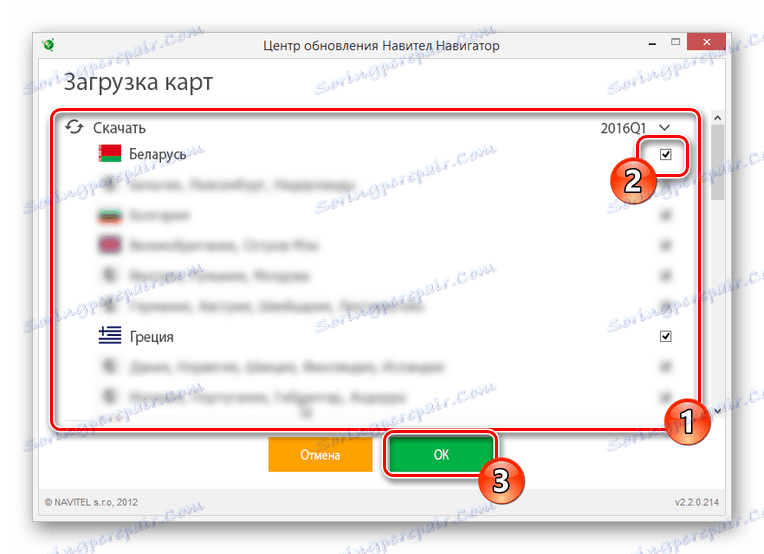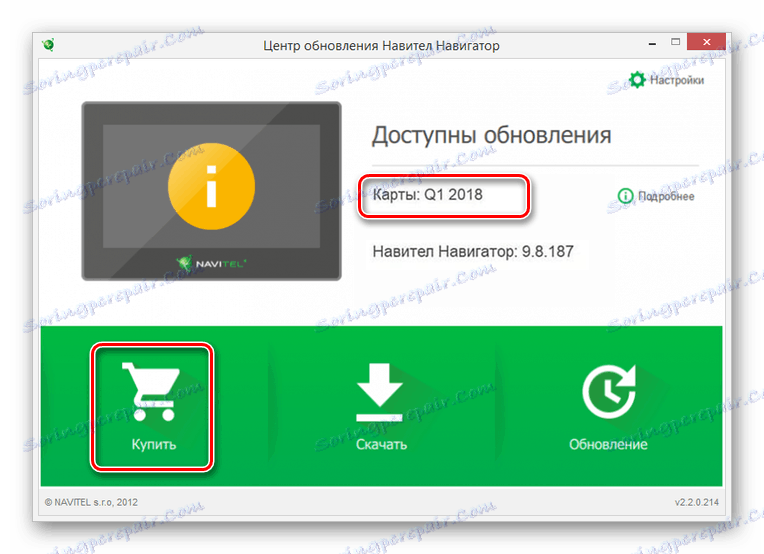Ажурирање мапа на Екплаи навигатору
Мапе су важан део било ког навигатора и често захтевају инсталирање стварних исправки са званичног сајта произвођача. У чланку ћемо вам рећи о преузимању и инсталирању мапа на Екплаи навигаторима. У овом случају, због постојања многих различитих модела, неке радње у вашем случају могу се разликовати од оних описаних у упутствима.
Садржај
Ажурирање мапа на Екплаи навигатору
До данас можете одабрати један од два начина за инсталирање нових мапа на навигацију у питању. Међутим, упркос присуству неколико метода, они су директно повезани једни са другима.
Напомена: Прије промјене датотека на навигатору, направите сигурносне копије безуспешно.
Погледајте и: Како ажурирати Навител на флеш диск
Метод 1: Службена страница
Као део ове методе, морате користити Навител сајт за преузимање најновијих исправки. Да бисте успешно инсталирали најновију верзију мапа на Екплаи-у, мораћете да ажурирате свој навигацијски софтвер. Ми смо то рекли у одговарајућој инструкцији на сајту.
Више детаља: Како ажурирати Екплаи навигатор
Корак 1: Преузимање мапа
- Из линка испод, идите на службену Навител веб локацију и одобрите. Када региструјете нови налог, потребно је да додате уређај у одељку "Моји уређаји (ажурирања)" .
- Кроз главни мени локације отворите одељак "Техничка подршка" .
- Са листе на левој страни кликните на везу "Преузми" .
- Коришћењем дјечјег менија изаберите одељак "Мапе за Навител Навигатор" .
- Можете изабрати и преузети одговарајућу најновију верзију са листе. Међутим, да бисте је користили, морате купити кључ за активирање.
- Да бисте избјегли плаћање, можете користити застарелу верзију. Да бисте то урадили, кликните на ставку "9.1.0.0 - 9.7.1884" и изаберите жељени регион.
Напомена: Можете такође самостално пронаћи и преузети карте за одређене регионе земље.
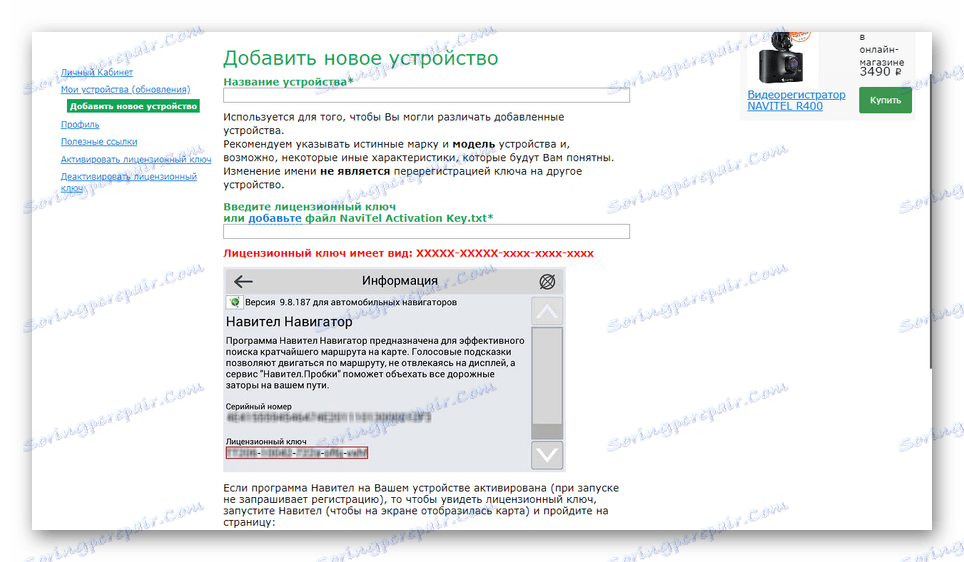
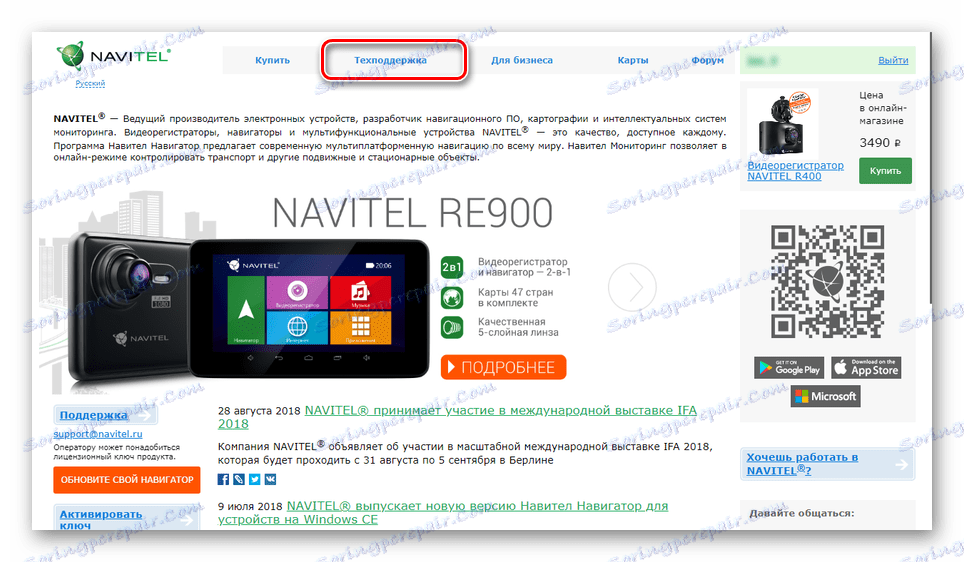
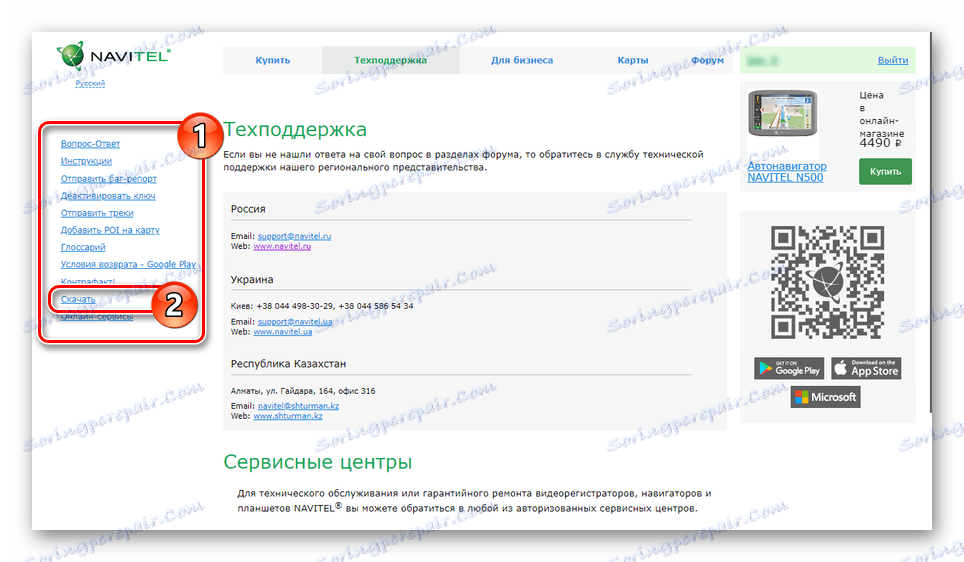
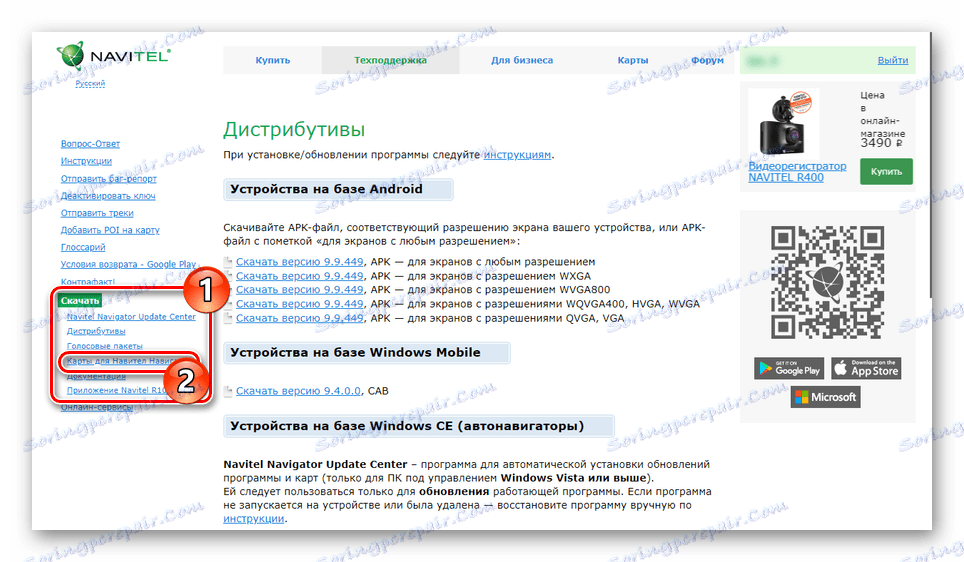
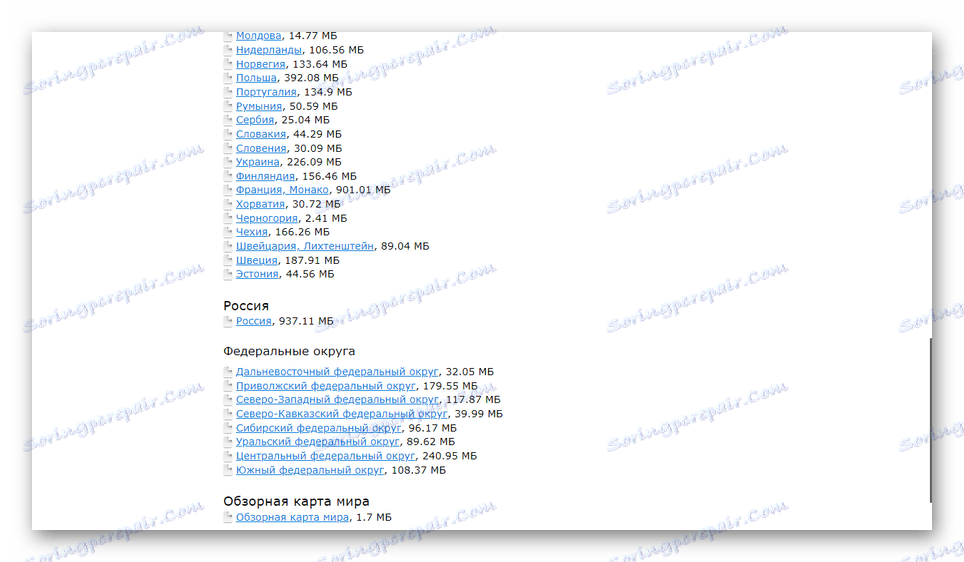
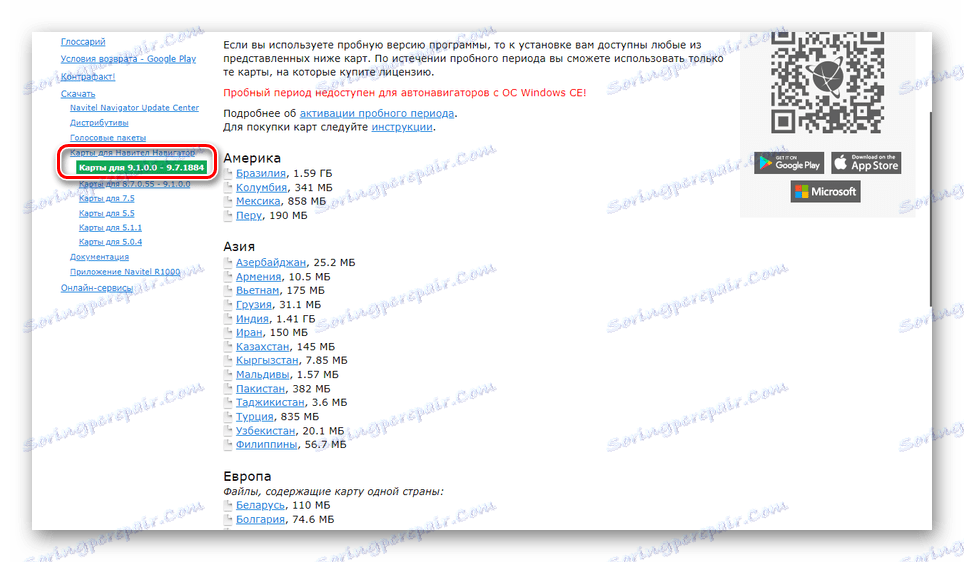
Корак 2: Картице за трансфер
- Повежите свој рачунар и навигатор у режиму уклањања медија или користите читач картица да бисте користили флеш диск.
Погледајте и: Како спојити флеш диск на рачунар
- Међу стандардним датотекама и фасциклама изаберите следећи директоријум и избришите све постојеће датотеке одатле.
NavitelContentMaps - Након распаковања претходно преузете архиве са мапама, померите фајлове у поменуту фасциклу.
- Искључите навигатор са рачунара и покрените програм "Навител Навигатор" . Ако је исправка успешно инсталирана, процедура се може сматрати потпуном.

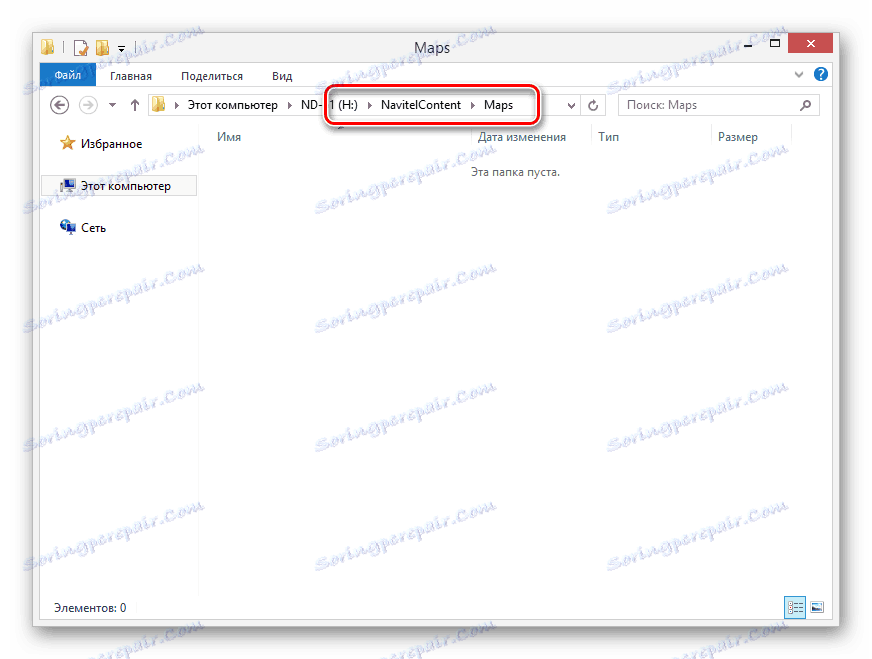
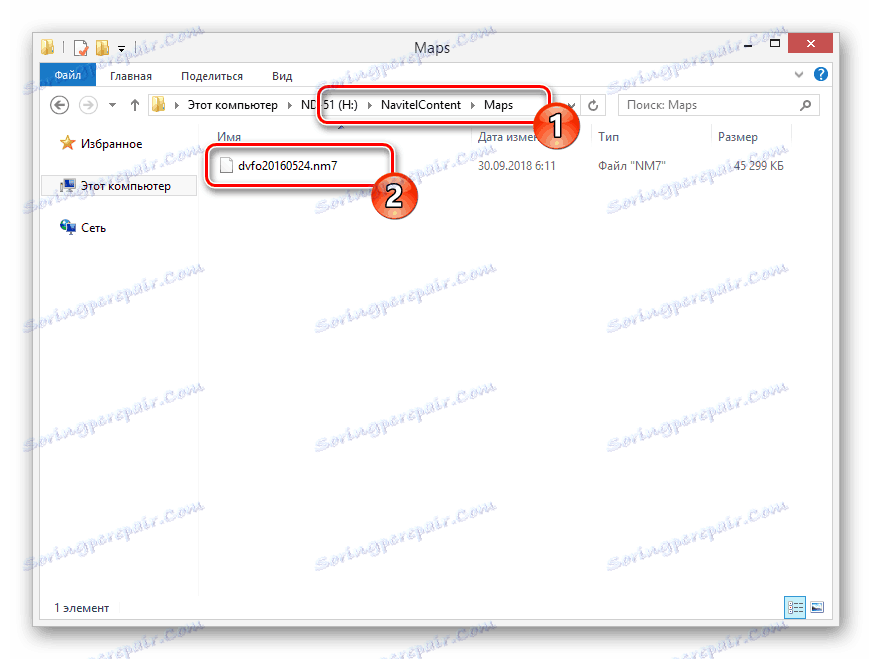
Овом опцијом, у зависности од доступности одговарајућих мапа, можете их ажурирати на скоро сваком моделу навигатора. Ако имате питања о описаном поступку, радо ћемо вам помоћи у коментарима.
Једина разлика између ове методе и претходне јесте да вам није потребно посебно извршити ажурирање фирмвера како бисте осигурали компатибилност навигатора са мапама. У зависности од модела уређаја, можете користити плаћене картице или инсталирати бесплатне из претходног дела чланка.
Идите на страницу за преузимање Навител Упдате Центер
Опција 1: Плаћено
- Преузмите и инсталирајте са службене странице програма Навител Упдате Центер. Можете га наћи у одељку "Техничка подршка" на страници "Довнлоад" .
- Након инсталације, покрените софтвер и повежите свој Екплаи навигатор са рачунаром. Ово треба урадити у УСБ ФласхДриве режиму.
- У програму, кликните на дугме "Довнлоад" и одаберите мапе које су вам потребне са листе.
- Кликните ОК да бисте започели поступак преузимања.
![Избор мапа за преузимање у Екплаи]()
У зависности од броја и величине изабраних датотека, време преузимања може бити веома различито.
- Сада у главном менију Навител Упдате Центер ћете видети ажурирану верзију мапа. Да бисте купили кључ за активирање, посетите одељак "Купите" и пратите препоруке програма.
![Идите на куповину мапа у Навител Упдате Центер]()
- Након што завршите радње које захтева програм, можете онемогућити навигатор и провјерити учинак.
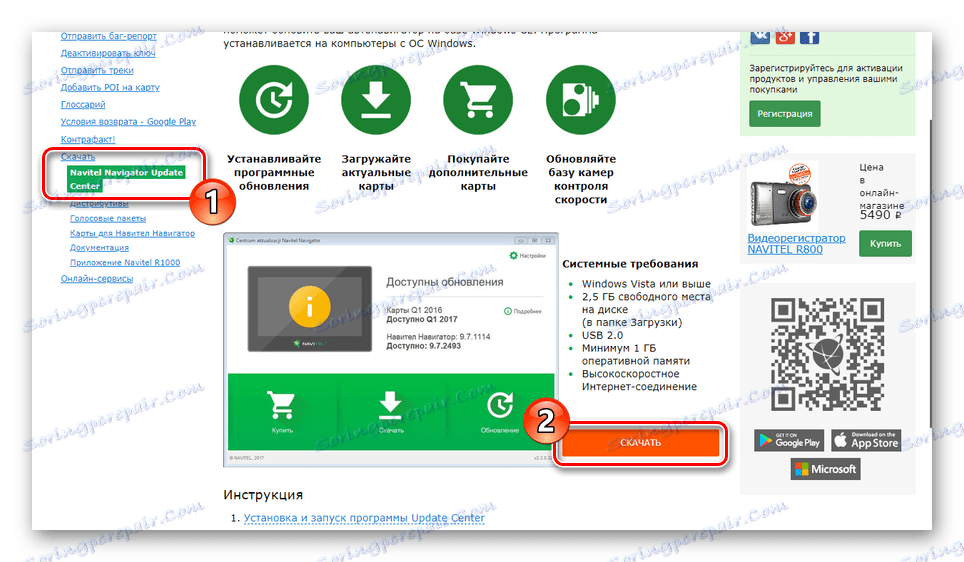
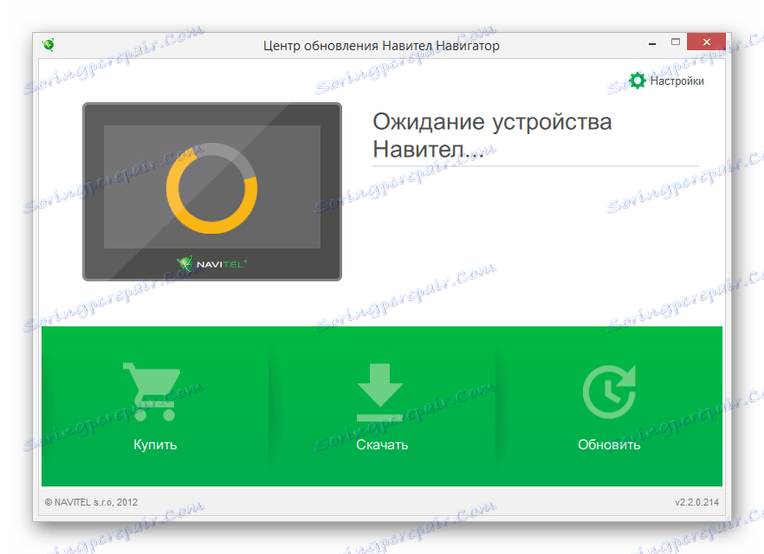
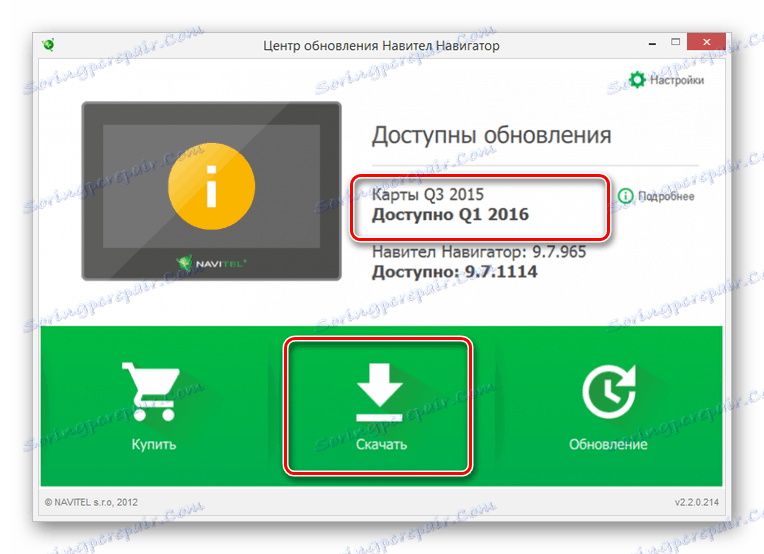
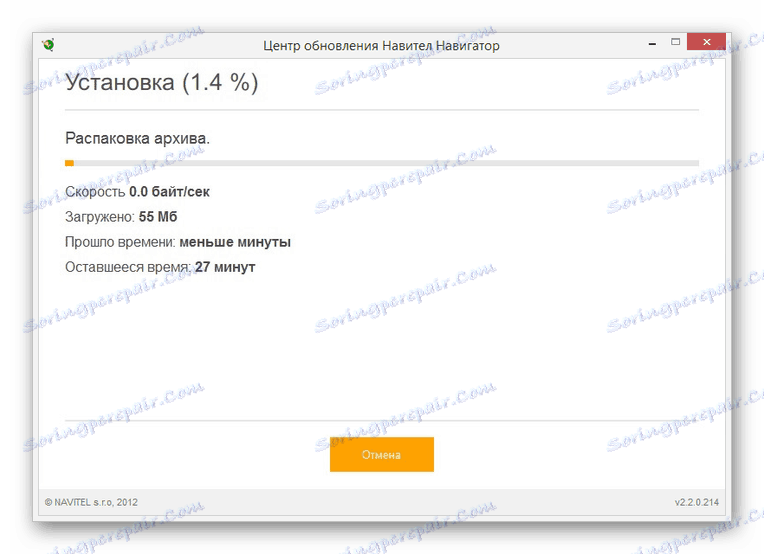
Опција 2: Слободна
- Ако желите да бесплатно користите мапе након скидања ажурирања, то можете урадити користећи претходно преузету архиву са првог метода.
- Отворите флеш диск из навигационог одељка "Мапе" и ставите ту преузет садржај. У овом случају датотеке које су инсталирали Навител Упдате Центер морају бити избрисане.
NavitelContentMaps - Након ових акција карте на навигатору неће бити свеже као у случају плаћања, али ипак то може бити довољно.
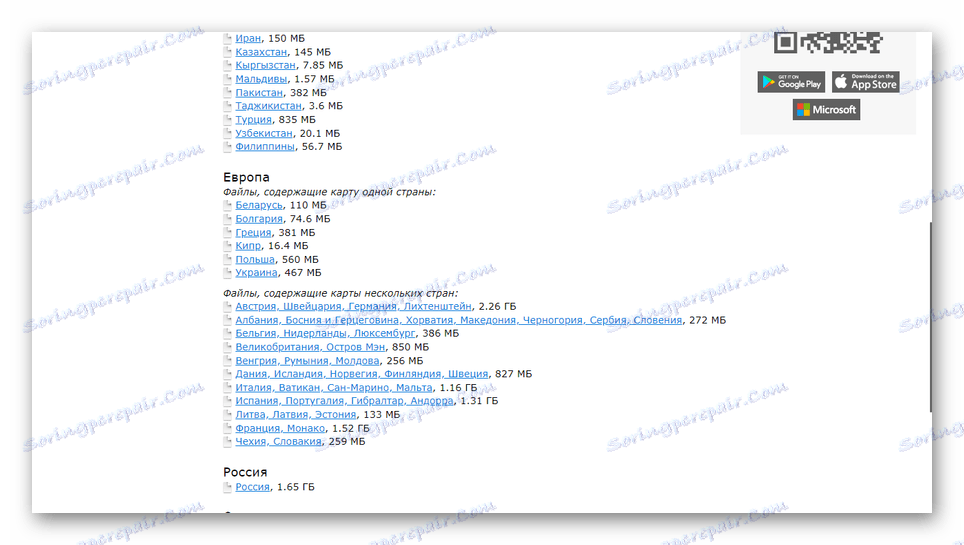
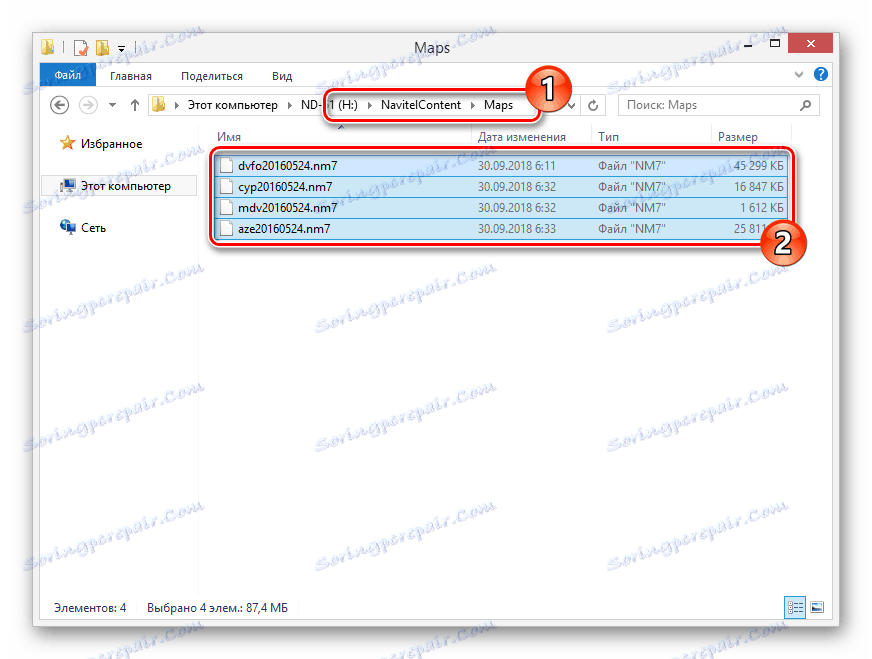
Да бисте избегли било какве потешкоће са Екплаи навигатором, требало би да користите углавном нове моделе уређаја. Добијено ажурирање је довољно за производњу са малом фреквенцијом.
Закључак
Ови методи су сасвим довољни да ажурирају карте на било ком моделу Екплаи навигатора, без обзира на ваше искуство у управљању таквим уређајима. Надамо се да сте успели да постигнете жељени резултат, јер је ово крај овог чланка.